글 목록
2022.07.29 - [Synology, NAS] 시놀로지 나스 설정 #1 초기 세팅과 IP고정
2022.07.29 - [Synology, NAS] 시놀로지 나스 설정 #2 DDNS 설정
2022.07.29 - [Synology, NAS] 시놀로지 나스 설정 #3 방화벽 설정과 포트포워딩
2022.07.29 - [Synology, NAS] 시놀로지 나스 설정 #4 역방향 프록시 설정 webdav 설정과 레이드라이브 연결
1. 시놀로지 방화벽 설정
기본적으로 내부망에서의 접속은 허용, 외부망에서의 접속은 제한시키는 설정입니다.
제어판 -> 보안 -> 방화벽 탭에서 방화벽 활성화 체크를 하시고, 그 아래의 방화벽 알림 활성화는 체크 해제를 합니다.

체크 해제를 하는 이유는.. 저는 역방향 프록시를 이용해 대부분의 서비스를 사용할 예정이므로, 그 대부분의 서비스에서 사용하는 포트를 하나하나 열어둘 필요가 없기 때문입니다.
규칙을 만들기 위해 규칙 편칩을 눌러줍니다.

'생성' 버튼을 누릅니다.

4-1. 내부망 허용
일단 내부망 접속 허용처리를 시켜주는것이 좋습니다. 포트는 '모두', 소스IP는 특정IP를 선택하고 '선택'버튼을 누릅니다.

서브넷을 선택하고, IP주소란에 IP의 세번째자리까지 넣고, 네번째는 0을 넣어줍니다. IPTIME공유기의 순정상태라면 192.168.0.0 이 됩니다.
서브넷은 255.255.255.0을 넣어주세요.
이렇게 하면 192.168.7.1 ~ 192.168.7.255 에 대해서 허용처리가 됩니다.
4-2. http, https 허용
이 글의 목적은 침입시도를 최소화하기 위하여 도메인으로 대부분의 서비스를 사용하는 방법입니다.
그러므로 80, 443 포트만 열어줍니다.
생성 -> 포트의 사용자 지정 선택, 사용자 지정 버튼을 눌러줍니다.

아래와 같이 넣어줍니다.
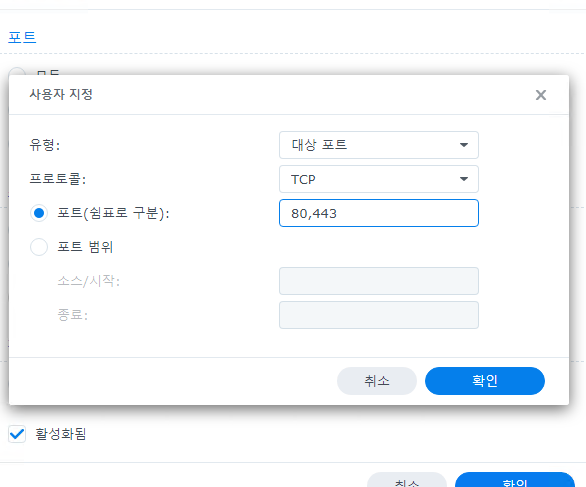
확인버튼을 누르면 끝!
이제 허용설정한 것 외에 모든 접근을 막기 위해 거부설정을 합니다.
두가지 방법이 있어요.
첫번째는 인터페이스 기본 설정을 "거부"로 해 두는 방법
두번째는 모두 "거부" 설정을 하는 방법
결과는 동일합니다.
저는 두번째 방법을 쓸게요.
생성 버튼을 누르고 아래와 같이 설정합니다.
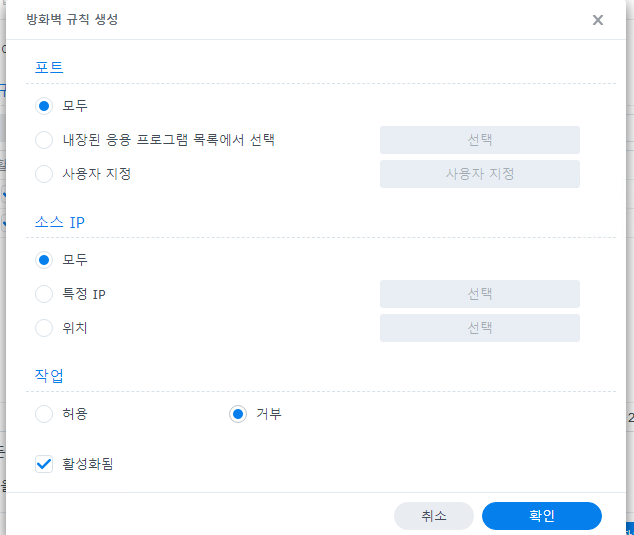
포트, 소스는 모두, 작업은 거부
여기까지 설정하셨다면 아래와 같은 화면이 보일거에요.
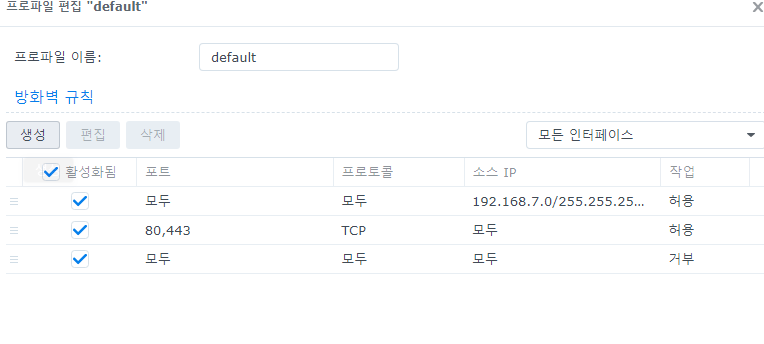
방화벽 규칙은 위에서부터 순서대로 적용됩니다.
즉, 내부망인 경우 통과 -> 80, 443 포트를 향하는 경우 통과 -> 그외 거부
이런 설정이 됩니다.
시놀로지의 DSM 포트는 5000인데 왜 이렇게 하냐구요? 우린 이제 DDNS만 사용할거니까요!
2. 공유기 설정(포트포워딩)
저는 iptime 공유기를 쓰고 있어요. 그렇기때문에 iptime 공유기의 설정페이지를 기본으로 안내합니다. 타사 공유기도 비슷합니다.
기본값으로 사용한다면 192.168.0.1이 공유기 주소입니다. http://192.168.0.1 을 웹브라우저 주소창에 넣어주세요.
저는 192.168.7.1 을 사용중이기 때문에, 감안하고 봐주시면 됩니다.
포트포워딩의 개념까지 설명해드리면 더 좋겠지만, 일단 단순하게 밖에서 나스를 찾아올 수 있는 길을 연결해준다고 생각하시면 됩니다.
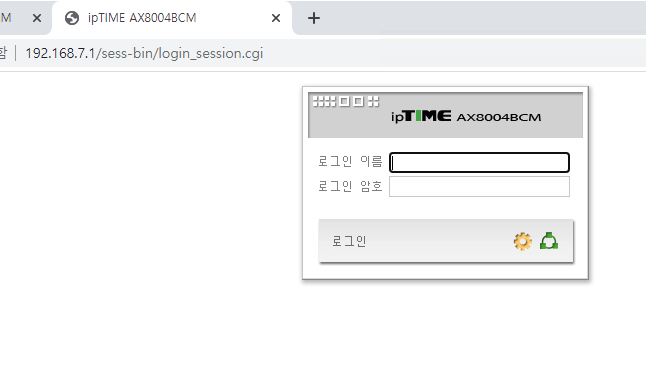
만약, 공유기의 설정페이지에 단 한번도 접속하지 않았다면, 로그인 이름 admin / 암호 admin으로 접속이 될겁니다.

로그인을 하면 이런 페이지가 뜹니다. 관리 도구를 클릭합니다.
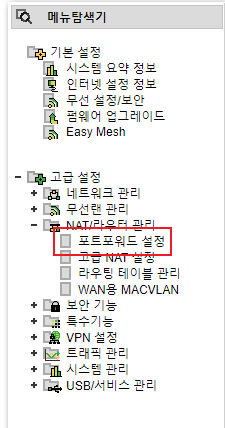
좌측 메뉴에서 '포트포워드 설정' 을 클릭합니다.
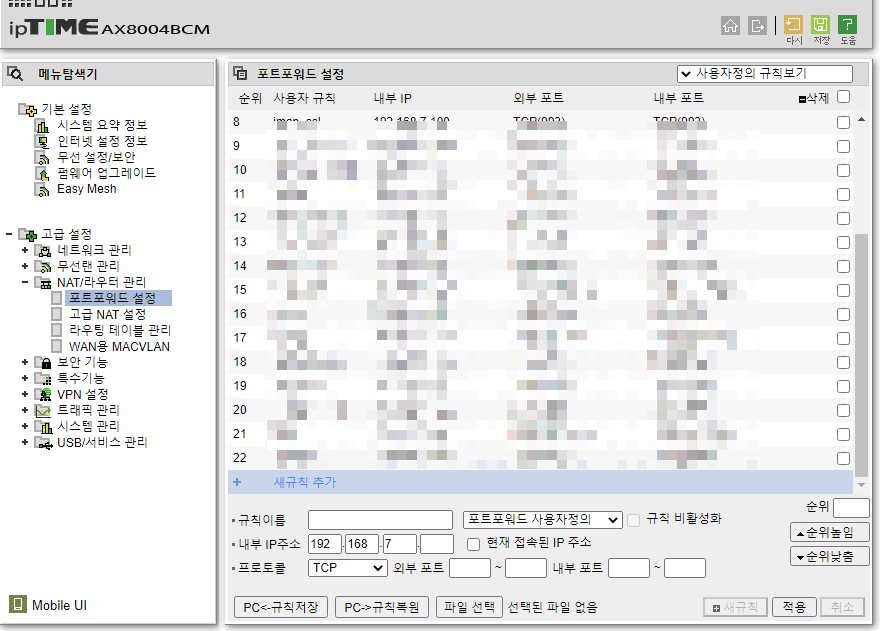
저는 이미 설정이 되어있다보니 이렇게 많이 뜹니다만.. 그게 아니라면 텅 비어있거나, UPnP 기능으로 인해 이것저것 덕지덕지 있을겁니다. 특별한 장치가 없다면 upnp를 쓸 필요는 없어요.
일단 위 방화벽에서 설정한 80,443이 나스로 바로 갈 수 있도록 포워딩을 해주는거에요.
하단의 새규칙 추가를 클릭하고 아래쪽에 아래처럼 채워줍니다.
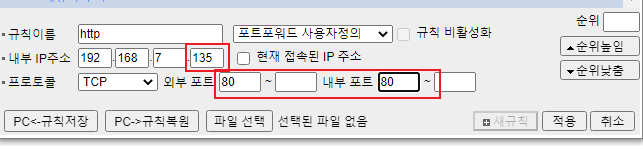
규칙이름은 본인이 식별할 수 있는 이름, 내부 IP주소는 NAS의 IP, 외부/내부 포트는 80으로 넣어주세요.
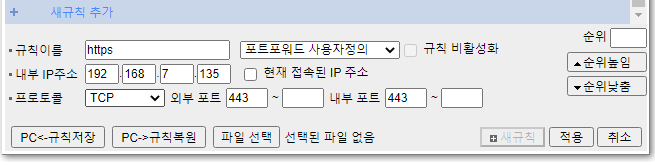
443도 연결해줄게요, 역시 내부IP주소는 NAS의 IP, 포트는 443을 넣어줍니다.
포트포워딩은 이제 특별한 경우가 아닌 이상 건들일 없어요.
다음은 이 글의 핵심, 역방향 프록시 설정입니다. 앞에서의 모든 과정은 이걸 위해 준비한것과 다름없습니다.
'취미, 관심 > NAS, Server' 카테고리의 다른 글
| [Oracle Cloud] 오라클 클라우드 프리티어 우분투 SSH key 로그인 Server refused our key 문제 해결 (0) | 2022.10.06 |
|---|---|
| [Xpenology] 헤놀로지 DVA 설치후 서베일런스 용량이 부족할 때 (4) | 2022.08.23 |
| [Synology, NAS] 시놀로지 나스 설정 #4 역방향 프록시 설정 webdav 설정과 레이드라이브 연결 (61) | 2022.07.29 |
| [Synology, NAS] 시놀로지 나스 설정 #2 DDNS 설정 (5) | 2022.07.29 |
| [Synology, NAS] 시놀로지 나스 설정 #1 초기 세팅과 IP고정 (4) | 2022.07.29 |
| [Synology, Docker] 시놀로지에서 Docker-compose 업데이트하기 (0) | 2022.07.20 |
| [Synology] 전원은 켜지는데 부팅이 안될 때 (2) | 2022.07.15 |


